подробная инструкция по включению функции
Содержание:
- Что такое статистика в Инстаграме и для кого она нужна
- Где находится и как на айфоне посмотреть статистику в Инстаграм
- Как включить статистику в Instagram на айфоне
- Использование бизнес-аккаунта в Инстаграме на iPhone
- Как подключить профиль Facebook
- Как настроить бизнес аккаунт
Приложение Instagram на разных платформах может работать по-разному. Именно поэтому у пользователей могут возникать вопросы о том, как посмотреть статистику в Инстаграм на айфоне. Но прежде всего стоит разобраться, зачем нужен этот инструмент.
Что такое статистика в Инстаграме и для кого она нужна
Статистика в Инстаграм необходима для того, чтобы человек мог анализировать активность аудитории в своем профиле. С помощью нее человек может просматривать, какие его посты понравились подписчикам больше, а какие набрали минимальную вовлеченность. То же самое и со stories.
Просмотр статистики в Инстаграм
Статистика помогает определить, какие сториз были наиболее интересными, а какие проматывались. Также пользователь с помощью такой функции может наблюдать за охватом своих публикаций. Просмотр этих данных дает возможность сформировать релевантный контент, интересный для аудитории и способный привлекать новых подписчиков.
Важно! Регулярный анализ статистики поможет начинающему блогеру определить наилучшее время для выкладывания поста или сториз, а соответственно, повысить актив.
По большей части данный инструмент может пригодиться только тем людям, которые планируют продвигать свои аккаунты и набирать все больше подписчиков. Благодаря ему пользователи могут без использования сторонних приложений увидеть всю информацию о действиях, которые совершали другие люди с их постами. Также статистика может понадобиться для поиска рекламодателей, ведь они, как правило, заинтересованы только в тех блогерах, чьи подписчики наиболее активны.
Значок меню
Где находится и как на айфоне посмотреть статистику в Инстаграм
Как обновить Инстаграм на айфоне — инструкция по переустановке
Прежде чем пытаться узнать, как смотреть статистику в Инстаграме айфон, необходимо ее включить. Дело в том, что данный инструмент работает только на бизнес-аккаунтах. Если у пользователя именно такой тип профиля, то он без труда сможет проанализировать все взаимодействия.
Чтобы иметь возможность просматривать статистику, надо открыть свой профиль в Инстаграме. После этого нажать на значок меню (три полоски в правом верхнем углу). Далее необходимо перейти во вкладку «Статистика».
Пользователю откроется окно, в котором будет 3 дополнительные вкладки:
- «Контент»;
- «Действия»;
- «Аудитория».
Статистика
Важно! Если человек намерен продвигаться в социальной сети Instagram и стремится охватить как можно больше людей, то ему просто необходимо подключить бизнес-аккаунт.
В «Контенте» можно проанализировать показатели по каждому отдельному посту, а также по промоакциям, если человек создавал рекламу. «Действия» предоставляют возможность проанализировать взаимодействия аудитории с контентом, а также общий охват. В последней вкладке блогер сможет определить, какой у его аудитории возрастной диапазон, а также увидеть, в каких городах проживает значительная часть аудитории. Это нужно для того, чтобы подстраивать наполнение блога под тех, кто заинтересован в контенте Инста-блогера.
Многие задаются вопросом, как сделать статистику в Инстаграм на айфоне более активной, ведь именно на активность смотрят рекламодатели, когда решают заказать рекламу у блогера. Для этого владелец аккаунта должен постоянно анализировать данные о лайках, сохранениях, комментариях и просмотрах. Также ему надо знать, в каких городах проживает его аудитория и какой у нее возрастной диапазон.
Как включить статистику в Instagram на айфоне
Как удалить Инстаграм аккаунт на телефоне Андроид
Для просмотра статистики на iPhone ее необходимо сначала включать. Чтобы это осуществить, понадобится превратить обычный профиль в бизнес-аккаунт.
Важно! Статистические данные считаются и показываются только после включения бизнес-аккаунта. Если с профилем были какие-то взаимодействия до того, как он стал бизнес-аккаунтом, то пользователь их увидеть не сможет.
С подключением бизнес-профиля человеку становятся доступны те функции, которые на обычной странице отсутствуют. Например, теперь можно продвигать какой-либо пост или сториз с помощью функции «промоакция». Сделать это можно как в самом приложении, так и через Facebook.
Как уже говорилось ранее, чтобы просматривать статистику в Инстаграм, необходимо включить бизнес-профиль. Это можно сделать, имея аккаунт в Facebook. Следует перейти в меню, затем нажать «Настройки». В настройках отыскать вкладку «Аккаунт» и нажать на нее. В самом низу будет находиться опция переключения своего профиля на профессиональный. Следует нажать на данную функцию. После этого пользователь увидит два типа профессионального аккаунта: бизнес и автор.
В самом низу будет находиться опция переключения своего профиля на профессиональный. Следует нажать на данную функцию. После этого пользователь увидит два типа профессионального аккаунта: бизнес и автор.
Выбор категории
Чтобы иметь возможность просматривать статистические данные, рекомендуется воспользоваться профилем типа «бизнес». Затем надо ввести контактную информацию. В Фейсбуке потребуется подтвердить профиль, после чего бизнес-аккаунт готов. Теперь владелец профиля может просматривать статистику, посещения, взаимодействия, демографические данные и подключать рекламу.
Использование бизнес-аккаунта в Инстаграме на iPhone
Как сделать Инстаграм черным на айфоне: смена темы iOS на темную
При смене аккаунта на профессиональный профиль меняется его внешний вид. Если зайти на страницу обычного пользователя и страницу бизнес-профиля, то можно заметить ряд существенных отличий. Например, наличие кнопки «Связаться». При нажатии на нее человек может связаться с компанией тем способом, который она настроила, это может быть какой-то мессенджер, электронная почта, номер телефона и так далее.
Использование бизнес-аккаунта на айфоне
Кроме того, в аккаунте становится видно тип профиля. Он прописывается следующей за именем строкой и выделяется шрифтом серого цвета. Также в таком аккаунте можно указать адрес фирмы или офиса, он будет отображаться в виде ссылки, а при ее открытии пользователю откроются карты, по которым он сможет найти указанное место.
Как подключить профиль Facebook
Связать профиль Facebook с Инстаграмом можно двумя способами. А именно привязать страницу с помощью самого Instagram или сделать это через Фейсбук. Для первого способа понадобится мобильное приложение Инстаграм, которое можно установить на айфон через AppStore.
Как привязать Инстаграм-страницу к Фейсбуку через приложение:
- Установить Instagram и войти в свой профиль.
- Открыть меню и найти вкладку «Связанные аккаунты».
- Из списка предложенных социальных сетей выбрать Facebook.
- Далее нужно выполнить вход в существующую учетную запись.
Связанные аккаунты
Чтобы использовать второй способ, необходимо:
- Выполнить вход на страницу в Фейсбуке.

- Затем нужно перейти в настройки, где отыскать вкладку «Приложения». В ней нужно выбрать тот сайт, с которым необходимо связать учетную запись. В данном случае Инстаграм.
- Нажать на «Видимость приложений».
- Выбрать из выпадающего списка «Доступно всем».
После этого учетные записи Инстаграм и FB будут связаны между собой. Это поможет не только подключить бизнес-профиль, но и обезопасить аккаунт пользователя от взлома или кражи, так как с помощью FB он сможет сбросить пароль от Instagram. В основном же подключение Фейсбука требуется именно для ведения бизнес-профиля. С его помощью можно создавать таргетированную рекламу, а также привлекать больше подписчиков. Но прежде чем приступать к ведению такой страницы, ее требуется настроить.
Настройки приложений в Фейсбуке
Как настроить бизнес аккаунт
После подключения бизнес-профиля его необходимо настроить. А именно: выбрать категорию профиля, указать способы связи, а также адрес или сайт компании. Чтобы начать настройку аккаунта, необходимо зайти на свою страницу и нажать «Редактировать профиль».
Чтобы начать настройку аккаунта, необходимо зайти на свою страницу и нажать «Редактировать профиль».
Настройка профиля компании
Далее пользователю необходимо добавить контактную информацию компании: электронную почту, номер телефона и адрес. Также можно добавить сайт, куда будут переходить потенциальные клиенты. Все это необязательно, но рекомендуется указать как можно больше контактной информации, чтобы клиент смог легко связаться с компанией.
Кроме того, во многих бизнес-аккаунтах в Инстаграм имеется кнопка, которая находится около надписи «Как добраться». Эта кнопка призывает человека к чему-либо, например, связаться с компанией или перейти на ее сайт.
Как добавить кнопку действия
Чтобы добавить такую функцию, необходимо перейти в редактирование профиля, нажать «Способы связи», затем выбрать добавление кнопки. Далее пользователю необходимо указать приложение или сайт, на который будет вести эта кнопка.
Кнопка действия
Таким образом, становится понятно как подключить бизнес-профиль и просматривать статистику, а также пользоваться другими не менее полезными инструментами в Инстаграм.
Автор:
Aбaлмaсoвa Eкaтaринa CeргeeвнaКак посмотреть статистику в инстаграм на айфоне
Как посмотреть статистику профиля в Instagram
Статистика в Инстаграм отражает динамику подписки и отписки пользователей, количество комментариев, лайков и т.д. Как правило, инструменты для просмотра статистики требуются пользователям, занимающимся профессиональным развитием своей страницы, но, кроме того, статистика будет интересна и обычным пользователям, для кого ведение Инстаграм — приятное хобби.
Способы просмотра статистики в Instagram
Ниже будут рассмотрены три эффективных способа просмотра статистики в Инстаграм, каждым из которых можно воспользоваться в зависимости от ситуации.
Способ 1: стандартным методом
Не так давно в Instagram была реализована функция показа статистики для бизнес-аккаунтов. Суть данного метода заключается в том, что статистка будет доступна исключительно компаниям, которые предлагают различные услуги. Связав страницу компании Facebook и аккаунт в Инстаграм, она автоматически приобретет статус «Бизнес», в связи с чем страница получит ряд новых функций, среди которых и будет просмотр статистики.
- Для использования данного метода запустите приложение Instagram, перейдите к самой вкладке, которая отобразит ваш профиль, а затем кликните по иконке с шестеренкой.
Способ 2: просмотр статистики на компьютере с помощью сервиса Iconsquare
Популярный веб-сервис для отслеживания статистики. Сервис позиционирует себя, как профессиональный инструмент для анализа одного или нескольких профилей Инстаграм, предоставляя развернутые и точные данные поведения пользователей на вашей странице.
Главный плюс сервиса заключается в том, что для просмотра статистики вам необязательно иметь бизнес-аккаунт, поэтому воспользоваться сервисом вы можете в тех случаях, когда у вас и вовсе отсутствует профиль Facebook или же вы хотите просмотреть статистику страницы из чистого интереса.
Способ 3: с помощью приложения Iconsquare для смартфона
Учитывая, что Инстаграм – мобильная социальная сеть, рассчитанная на работу со смартфоном под управлением операционной системы iOS или Android, то и отслеживание статистики данного сервиса должно быть реализовано в виде удобного приложения, например, такого, как Iconsquare.
Так же, как и во втором способе, приложением Iconsquare вы можете воспользоваться в тех случаях, когда вы по каким-либо причинам не можете получить бизнес-аккаунт в Инстаграм.
- Если приложение Iconsquare еще не установлено на ваш смартфон, перейдите по одной из ссылок ниже и выполните его загрузку.
Если вы знаете и другие удобные сервисы и приложения для отслеживания статистики в Instagram, поделитесь ими в комментариях.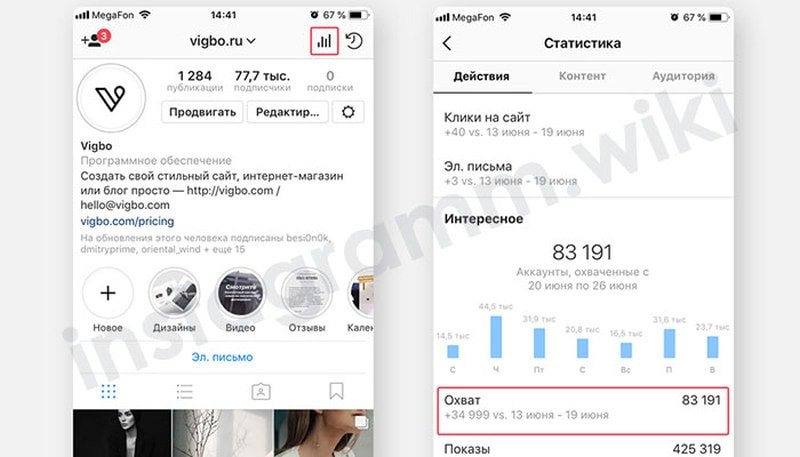
Мы рады, что смогли помочь Вам в решении проблемы.
Помимо этой статьи, на сайте еще 12566 инструкций.
Добавьте сайт Lumpics.ru в закладки (CTRL+D) и мы точно еще пригодимся вам.
Отблагодарите автора, поделитесь статьей в социальных сетях.
Опишите, что у вас не получилось. Наши специалисты постараются ответить максимально быстро.
Как посмотреть статистику в инстаграм на Android и Iphone
Не так давно статистику в социальной сети Instagram можно было просматривать, используя сторонние дополнения и сайты. Сейчас просматривать и анализировать статистику возможно в собственном аккаунте, выполнив простые действия, о которых пойдет речь в предоставленной статье.
Статистика в Instagram
Статистика Instagram — это общее количество просмотров ваших сообщений и историй. Отображается только при доступе пользователя к рабочему профилю или учетной записи автора. Это можно сделать бесплатно в самом приложении. Но для этого нужно подключить бизнес-аккаунт. Как это сделать читайте ниже.
Как это сделать читайте ниже.
Для чего нужен бизнес-аккаунт и как его подключить?
Бизнес-аккаунт позволяет подключить приложения для продажи товаров и услуг, настроить таргетированную рекламу и просмотреть статистику профиля. В статистике вы увидите, кто и когда посещал аккаунт, какие пользователи просматривали ваши публикации.
Для подключения бизнес-аккаунта, иными словами, аккаунта автора, вам следует произвести следующие действия:
- Войдите в свой профиль;
- Откройте дополнительное меню, нажав на значок с тремя барами в правом верхнем углу экрана;
- Выберите пункт в меню » Настройки»;
- Затем перейдите в раздел » Аккаунт»
- Переключиться на бизнес-аккаунт или аккаунт автора;
- Добавить категорию и контактную информацию компании, ИП и т.д.;
- Для завершения нажмите Готово»
Процесс перехода на профессиональную учётную запись Instagram одинаков на Android и IOS, а также для пользователей других операционных систем.
Что показывает статистика в Instagram?
Статистика в Instagram позволяет оценить охват, активность и реакцию аудитории на различные истории и публикации.
В разделе Статистика владелец учетной записи может видеть следующее:
- Охват – показывает количество отдельных учетных записей, которые выполнили определенную деятельность на странице пользователя.
- Показ – этот параметр показывает количество просмотров конкретной публикации всеми пользователями.
- Вовлеченность – параметр необходим для отображения количества различных действий, выполненных в рамках конкретной публикации.
- Сохранения – некоторые пользователи могут сохранять сообщения. Эта опция отображает их учетную запись.
- Комментарии – количество комментариев, оставленных под конкретной публикацией.
- Просмотр профиля – учетная запись, в которой отображаются неуникальные посещения учетной записи.

- Лайки – возможность отображения лайков под публикацией.
- Клики по сайтам – количество кликов по ссылке на сторонний ресурс, указанный в шапке профиля пользователя.
Как узнать посмотреть статистику Instagram на Android и IOS ?
Поняв функциональность и полезность инструментов, вы можете перейти к тому, как просматривать статистику на Instagram для пользователей разных операционных систем.
Как посмотреть статистику в Инстаграм на Андроиде
- Традиционный—использования дополнительных ресурсов и сайтов. Он реализован непосредственно из приложения:
- Получите опцию «статистика» своевременно, создав корпоративную учетную запись.
- Перейдите на свою страницу и нажмите на значок шестеренки, чтобы получить доступ к настройкам.
- Щелкните панель статистики, чтобы просмотреть информацию.
- После выполнения действий на экране отображается подробный отчет.
- Используя дополнительные программы для смартфона, такие как: Picalytics, Minter.
 io, Iconosquare и другие.
io, Iconosquare и другие. - Переключившись на специальные аналитические ресурсы на компьютере.
Как посмотреть статистику в Инстаграм на Айфоне
Для просмотра статистики на IPhone в Instagram, вам нужно выполнить действия, похожие на порядок и выполнение на Android.
Выполните следующие действия:
- Открыть свою учётную запись Instagram.
- Перейдите к настройкам учетной записи, щелкнув шестеренку.
- В открывшемся окне найдите раздел с пользовательскими действиями.
- Нажмите кнопку статистика и просмотрите предоставленную информацию.
Вы также можете использовать сторонние приложения, такие, как: Social Scan, INSTAHERO, Feedspy
Как посмотреть статистику по историям в Instagram?
Чтобы просмотреть статистику профиля Instagram по историям, необходимо выполнить следующие действия:
- Откройте свою учетную запись и перейдите в раздел «Настройки», используя три бара в верхней части экрана.

- Перейдите в раздел «Статистика».
- Затем откроется страница индикаторов профиля. На нем вы должны найти вкладку с содержимым, а затем прокрутите вниз до нижней части экрана. В конце будет раздел с историями.
- Нажмите кнопку «Все».
- Затем откроется окно, в котором будут содержаться все истории. Нужно кликнуть по обозначенным синим ссылкам, с помощью которых можно найти необходимую информацию – период и количество просмотров.
Вы также можете узнать охват и количество показов, выбрав определенную часть истории и указав определенный временной интервал для отслеживания изменений роста—от одного дня до двух недель.
Статистика подписчиков в Instagram за любой период времени
Эти графики помогают оценить динамику набора подписчиков в аккаунте: понять, как быстро они набираются, сколько человек было неделю назад, месяц. Например, диаграмма «Тенденции подписчиков по периодам» дает представление о том, как контент влияет на размер аудитории.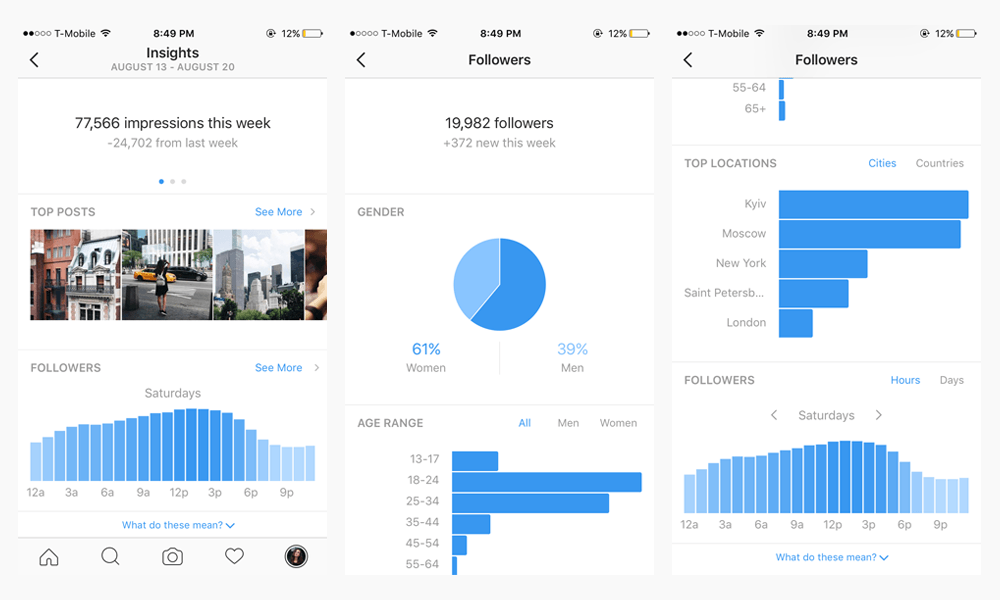
А график «подписаться/отписаться» помогает вам понять, насколько аудитория была обновлена в течение определенного периода времени. Обычно, если приток новых аудиторий был большим, имеет смысл подстраиваться под новичков.
Статистика Instagram чужого аккаунта
Без входа в аналитику (даже встроенную) Instagram мало что может сказать о росте вашей учетной записи. Профиль показывает только количество подписчиков, подписок и публикаций — и высокий показатель подписчиков еще не означает успех в социальной сети.
Вам нужно проанализировать своих конкурентов, чтобы сравнить их успехи с вашими и «заимствовать» их правильные решения или отслеживать контент, который не интересует аудиторию.
Как посмотреть статистику в Инстаграм на Айфоне
Статистика предназначена для отображения осуществлённых действий на конкретной странице Инстаграма. Ее можно отслеживать по определенному отрезку времени (неделя, месяц, год, все время), определенным публикациям или по всему профилю. Особенно важно вести статистику пользователям, которые решили зарабатывать на своем аккаунте. Как правило, от большого прироста подписчиков, лайков и репостов зависит скорость подключения монетизации.
Особенно важно вести статистику пользователям, которые решили зарабатывать на своем аккаунте. Как правило, от большого прироста подписчиков, лайков и репостов зависит скорость подключения монетизации.
Зачем нужна статистика в Инстаграм
После появления возможности отслеживания статистики можно ознакомиться с большим количеством разных показателей. К примеру, охват — он отображает число пользователей, которые просмотрели выложенный пост за конкретный период времени.
В каждой учётной записи Инстаграма можно найти много интересных данных. С помощью полученной информации пользователь может сделать полезные выводы:
- Какого рода публикации и в какое время их выкладывать;
- Что нравится подписчикам;
- Насколько аудитория заинтересована и т.д.
Ознакомившись с рассматриваемыми данными можно разработать успешный бизнес-план. Конечно, для начала нужно узнать как можно больше информации о своей аудитории – время активности, дата рождения, пол, место жительства и интересы.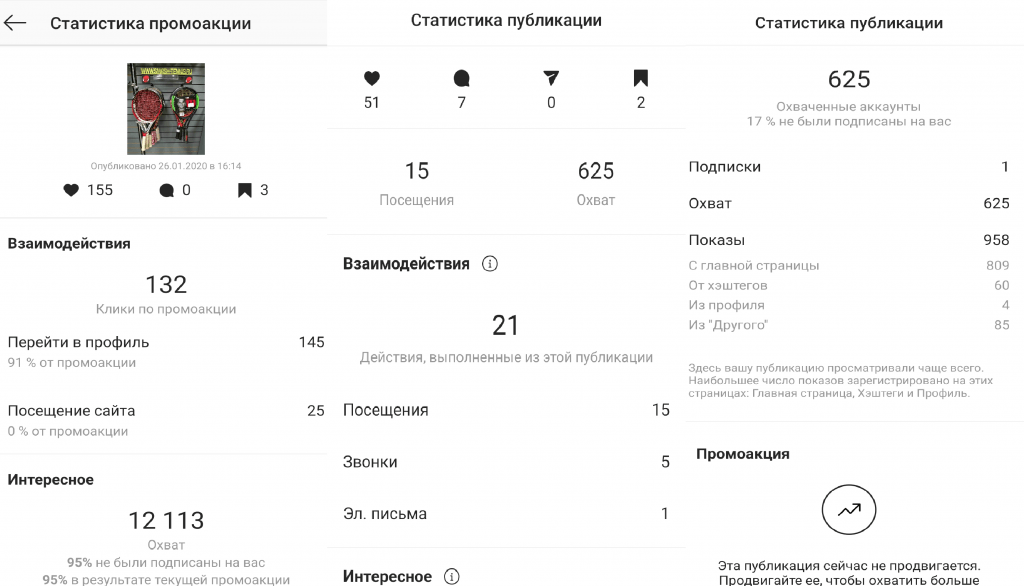 Если получится выбрать правильную аудиторию, тогда эффективность рекламной компании и дальнейший успех в раскрутке гарантированы.
Если получится выбрать правильную аудиторию, тогда эффективность рекламной компании и дальнейший успех в раскрутке гарантированы.
Статистика страницы Инстаграма отслеживается двумя методами – с помощью специализированных программ или посредством штатных инструментов соцсети.
В первое время отслеживание статистики осуществлялось только через сторонние приложения. Возможности сервиса были весьма ограничены, поэтому никаких инструментов встроенной аналитики и быть не могло. На данный момент платформа обзавелась расширенным функционалом, однако не каждый пользователь может с ним управляться.
Что нужно для появления опции «Статистика»
Возможность просмотра статистики в Инстаграме относится к привилегиям исключительно бизнес-аккаунтов. Следовательно, для начала потребуется перевести свою страницу в соответствующий сегмент. Инструкция по подключению бизнес-аккаунтов выглядит следующим образом:
- Пройти авторизацию в собственном аккаунте.
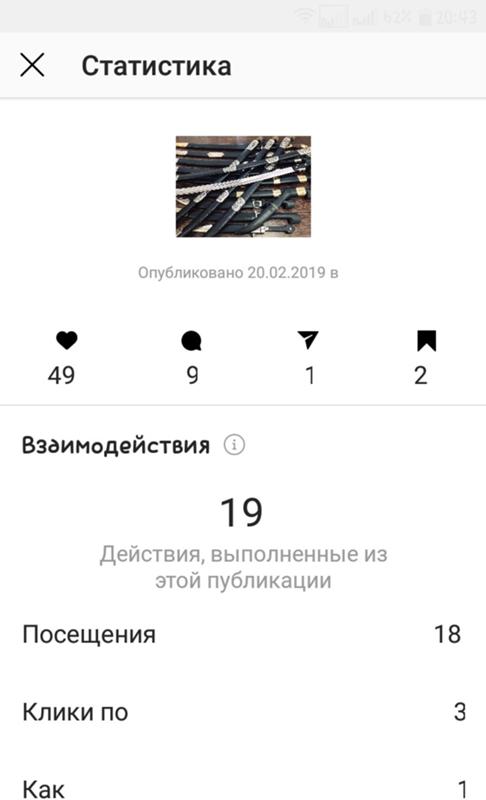
- Развернуть дополнительные опции и нажать на иконку с тремя полосками.
- Перейти в раздел с настройками.
- Отыскать блок с аккаунтом.
- Кликнуть на клавишу преобразования страницы в бизнес-аккаунт.
- Заполнить информацию о профиле (контакты для связи и категория).
- Нажать на кнопку подтверждения.
Представленная методика подключения идентична для любых операционных систем на мобильных устройствах. Когда опция будет подключена, любая информация об аккаунте будет скапливаться в разделе статистики.
Совет! После привязки бизнес-аккаунтов следует синхронизировать свой профиль со страницей Фейсбука. Данная связка предоставит больше функционала для продвижения.
Как быстро просмотреть полную статистику страницы в Instagram
Доброго времени суток! Рад вас приветствовать в моем блоге Start-Luck. Страница в Инстаграм — это возможность себя показать и на других посмотреть. Там мы выкладываем свои фото и видео. Мы это делаем для того чтобы, будто, поделиться своей жизнью… Но на самом то деле, таким образом, мы хотим обзавестись кумирами, найти вторую половинку, ну и чего же там скрывать — покорить весь инстаграм своей неотразимостью.
Мы это делаем для того чтобы, будто, поделиться своей жизнью… Но на самом то деле, таким образом, мы хотим обзавестись кумирами, найти вторую половинку, ну и чего же там скрывать — покорить весь инстаграм своей неотразимостью.
Мы боремся за лайки, собираем подписчиков… И при этом очень, ну очень хотели бы узнать статистику посещаемости, реальных просмотров фото и так далее. Думаете это невозможно? Сейчас я расскажу, как посмотреть статистику в инстаграме.
Бизнес-аккаунты: причем они здесь?
До совсем недавнего времени, это можно было сделать исключительно при помощи специальных приложений и не всегда при этом бесплатных. Сегодня же, у вас есть возможность ничего не скачивая, посмотреть на своем айфоне и смартфоне статистику.
Последним обновлением Инстаграма было создание новой версии приложения, которое позволяло создавать бизнес-аккаунты. С их помощью можно просматривать статистику, указывать контакты, а также продвигать посты. Сегодня каждый интернет пользователь имеет возможность перевести свою страницу с «личной» в «бизнес».
Кстати, на просторах нашей страны возможность бесперебойно пользоваться всеми прелестями этого обновления появилась в 2016 году, в то время, как жители Европы пользовались ими куда ранее.
Но сейчас не об этом. Перевести свою страницу в «бизнес» можно исключительно через Фейсбук! Только после этого вы получите доступ к статистике страницы, сможете посмотреть какие из публикаций самые популярные, узнать число показов и так далее.
Просматривать статистику теперь очень просто
Отмечу, что благодаря подобному подходу, упростилась жизнь не только бизнесменов, но и ваша с нами, ведь теперь мы можем проверить, насколько сильно пользуемся популярностью.
Итак, чтобы получить доступ в Instagram к статистике, нужно подключиться к бизнес аккаунту. Тем не менее, здесь есть оно «но». Эту же группу необходимо подключить также и на Фейсбуке. Если вы имеете личный аккаунт, необходимо создать группу в Фейсбуке и представить себя, как публичного деятеля.
Чтобы создать группу, заходим на Фейсбук с компьютера, где создаем новую группу (она должна соответствовать действительности: музыкант, блогер, продукт, фотограф, модель и так далее). Дальше идем в Инстаграм, где и прикрепляем ссылку на группу. Для этого переходим в настройки, где выбираем пункт «подключиться к бизнес аккаунту».
Дальше идем в Инстаграм, где и прикрепляем ссылку на группу. Для этого переходим в настройки, где выбираем пункт «подключиться к бизнес аккаунту».
После подключения, вы сможете наблюдать за частотой посещаемости вашего аккаунта и радоваться (или наоборот) своей популярности.
Какую статистику можно посмотреть
Вы сможете узнать каким образом и как часто люди просматривают ваши фото или видео. Кстати, хочу отметить, что статистика будет отображаться только после перехода в «бизнес». То есть, узнать какой же популярностью вы пользовались ранее не сможете.
Итак, вы сможете увидеть:
- Охват — это количество человек, которые побывали на вашей странице;
- Показы — включают в себя общее количество просмотров ваших материалов;
- Действия подписчиков — здесь вы узнаете сколько в среднем времени ваши подписчики провели на вашей странице в день;
- Клики — покажет, сколько людей касалось к ссылкам.
- Выходы — сколько человек перешли с вашей страницы на аккаунт другого пользователя;
- Ответы — сколько человек написали сообщения.
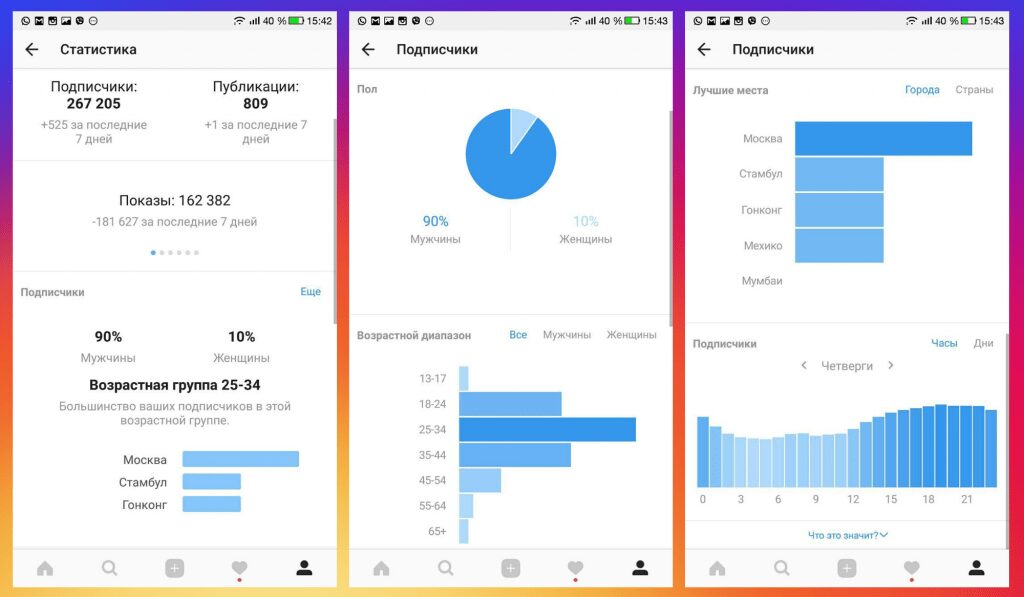
Статистику вы сможете просматривать на любых устройствах: смартфоны с системой андроид, айфоны, компьютеры.
Теперь подробнее расскажу, что представляют собой показы и охват. Путать их между собой не стоит, поскольку это совсем разные вещи. Например, охват показывает количество уникальных пользователей, которые просмотрели ваши публикации. Каждый из побывавших на вашей странице человек будет прочитан только один раз, даже если он смотрел публикацию 20 раз.
Показы — тут у вас будет возможность увидеть сколько раз была просмотрена ваша публикация в общем. Если 10 человек посмотрели фото или видео по 5 раз, общее число составит 50 просмотров.
Также в статистике вам будет предоставлена информация о подписчиках: сколько им лет, какого они пола, где находятся. Еще, открыв статистику, перед вами будет пункт «Вовлеченность», который расскажет об общем количестве посетителей, отметивших вашу публикацию и оставивших под ней комментарий.
Каждый из нас, даже каким бы он не был скрытным, где-то в глубине души мечтает быть популярным.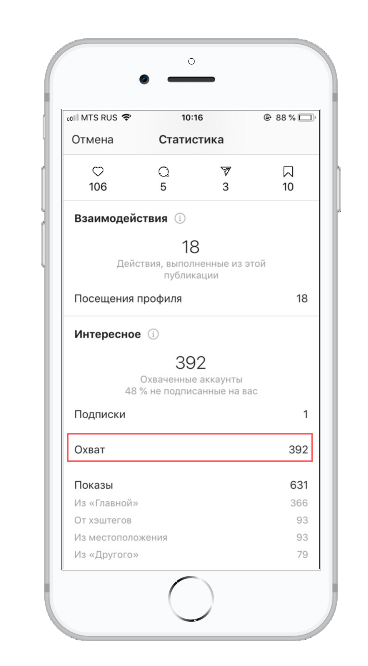 Может не на сцене, но хотя бы в Инстаграме. Все мы хотим, чтобы нами интересовались и побольше.
Может не на сцене, но хотя бы в Инстаграме. Все мы хотим, чтобы нами интересовались и побольше.
А многие представительницы прекрасного пола количеством подписчиков жаждут доказать своим бывшим, какие они все-таки нужные и прекрасные — пусть те жалеют что их потеряли. Поэтому поделюсь замечательным сервисом, который поможет вам достичь цели — стать мега популярным пользователем Инстаграм — « Soclike e».
Ну то же, я вам рассказал про бесплатный и действительный способ просматривать статистику. Подключить ее, как вы понимаете за 2 секунды не удастся, но самое лучшее всегда требует определенных усилий. Надеюсь материал вам понравился и вы с радостью поделитесь им с друзьями в социальных сетях.
Что они означают и как их использовать
Вы соблюдаете постоянный график публикаций, регулярно создаете новые истории и активно работаете над увеличением количества подписчиков в Instagram. Но откуда вы знаете, что это работает?
Лайки, комментарии и новые подписчики раньше были единственными доступными инструментами для измерения успеха вашего контента, но в 2016 году Instagram представил новую аналитическую функцию под названием Instagram Insights, чтобы помочь предприятиям и профессиональным создателям получить более глубокий взгляд на как работали их аккаунты.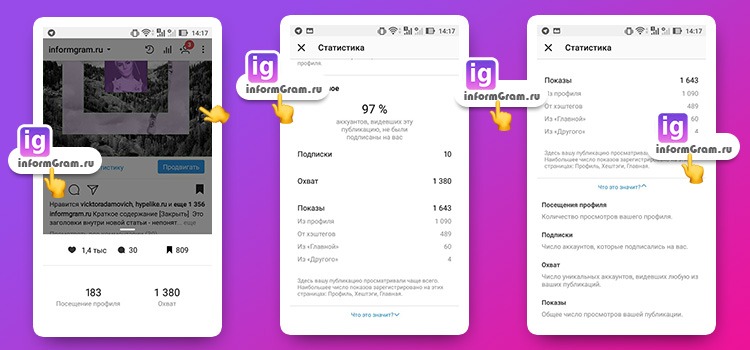 При правильном использовании Insights может помочь вам лучше понять свою аудиторию и контент, который они хотят видеть.
При правильном использовании Insights может помочь вам лучше понять свою аудиторию и контент, который они хотят видеть.
Что такое статистика Instagram?
Instagram Insights – это бесплатный инструмент аналитики, который позволяет профессиональным аккаунтам лучше понимать свою аудиторию и типы публикаций, с которыми чаще всего взаимодействуют подписчики. Insights измеряет такие показатели, как демография подписчиков, охват, популярные посты и показы.
Звучит здорово, правда? Ну, есть одно предостережение; Instagram Insights доступен только для профессиональных аккаунтов, а не для личных. Поэтому, прежде чем вы сможете использовать Instagram Insights, вам необходимо преобразовать свой профиль.
фото из Instagram поглощают память iPhone?
Если вы активно используете Instagram, вы, вероятно, делаете много фотографий. Вместо того, чтобы беспокоиться о памяти вашего iPhone, позвольте Gemini Photos найти ненужные изображения для удаления, чтобы вы могли освободить место для большего количества контента.
Скачать в App Store
Как сделать свой аккаунт бизнес-аккаунтом
Обо всем по порядку. Если вы хотите начать использовать Instagram Insights, вам необходимо изменить свой профиль с личной учетной записи на профессиональную. К счастью для вас, этот процесс очень прост.
Вот как сделать свой профиль бизнес-аккаунтом:
- Зайдите в свой профиль.
- Нажмите значок с тремя линиями в правом верхнем углу вашего профиля.
- Нажмите кнопку «Настройки».
- Выберите опцию «Учетная запись».
- Выберите параметр «Переключиться на профессиональную учетную запись».
- Выберите, какая профессиональная учетная запись описывает вас. Возможные варианты: «Создатель» (предназначен для производителей контента, блоггеров и влиятельных лиц) или «Бизнес» (предназначен для местных компаний или брендов).
- Если у вас есть страница Facebook для вашего бизнеса или бренда, следуйте инструкциям, чтобы связать свою учетную запись с этой страницей.
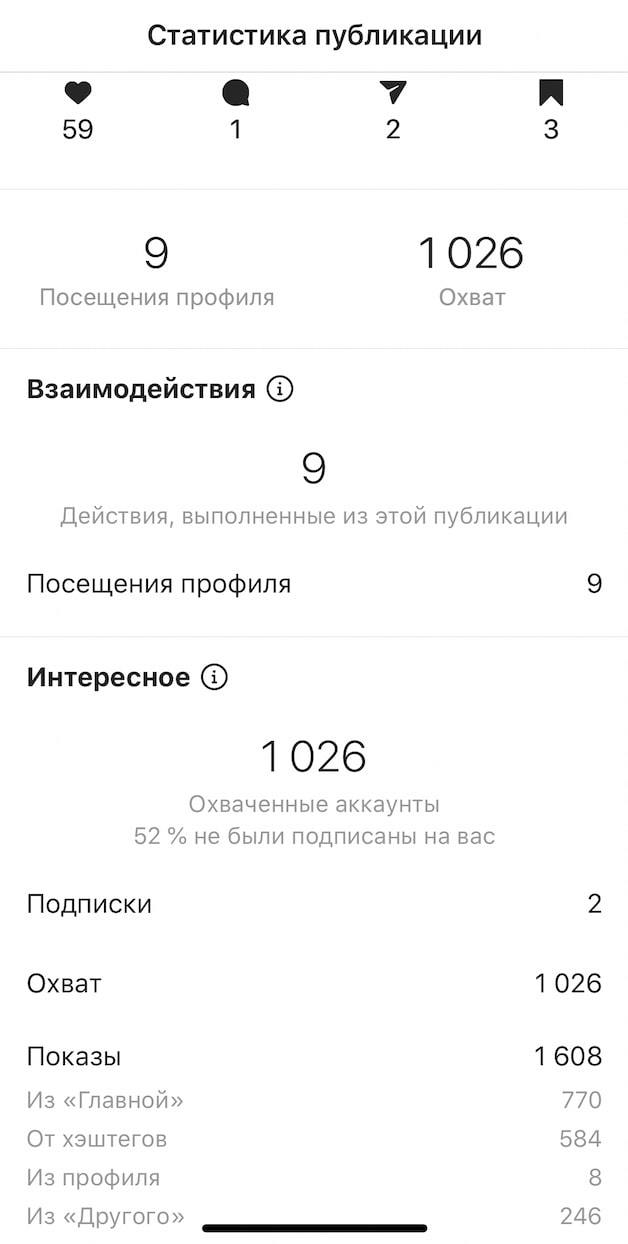
- Добавьте дополнительную запрашиваемую информацию, такую как контактный адрес электронной почты или должность.
- Нажмите Готово.
После выполнения этих шагов вы успешно превратите свой личный аккаунт в профессиональный и получите доступ к Instagram Insights. Однако, если в любое время вы решите переключить свой бизнес-аккаунт Instagram обратно на личный, вы потеряете все свои записанные данные.
Как просмотреть статистику Instagram на iPhone?
После того, как вы превратили свою учетную запись Instagram в профессиональный профиль, вы сразу же сможете получить доступ к Instagram Insights. Итак, где вы находите Insights? Есть два способа увидеть эту функцию:
- Зайдите в свой профиль.
- Нажмите на значок с тремя линиями в правом верхнем углу экрана.
- Выберите опцию Insights.
Здесь у вас есть доступ ко всей вашей статистике, которая включает три раздела: «Контент», «Активность» и «Аудитория».
Вы также можете получить доступ к Instagram Insights для одной публикации в своей ленте. Вот как это сделать:
- Перейдите к посту, который хотите проанализировать.
- Нажмите кнопку View Insights под левой стороной сообщения.
Могу ли я получить доступ к Instagram Insights на компьютере?
В настоящее время вы не можете получить доступ к Instagram Insights на компьютере. Как и большинство функций платформы, этот аналитический инструмент можно использовать только в приложении Instagram на устройствах Android и iPhone.
Что означают эти показатели Instagram?
Если вы никогда раньше не пользовались аналитическими инструментами, некоторые из используемых терминов могут сначала сбить с толку. В этом разделе мы рассмотрим все показатели, доступные с помощью этого инструмента, их значение и способы их использования для расширения вашей учетной записи Instagram и управления вашим будущим контентом.
В Instagram Insights есть три раздела, которые мы рассмотрим: «Контент», «Активность» и «Аудитория».
Анализ контента
При первом открытии Instagram Insights вы попадете на вкладку «Контент». В этом разделе представлена аналитика для всех отдельных сообщений в вашем профиле, включая фотографии, видео и истории. Если вы продвигали какие-либо посты, они также будут оцениваться в этом разделе.
Вкладка «Содержимое» разделена на три дополнительных раздела: Лента, Истории и Акции.
В разделе сообщений показаны показатели всех ваших сообщений за последние два года. Когда вы нажимаете на отдельную публикацию, вы можете увидеть следующую статистику:
- Общее количество комментариев
- Общее количество отметок «Нравится»
- Общее количество новых подписчиков, которых вы получили от публикации
- Общее участие, или количество уникальных учетных записей, которые лайкнули, прокомментировали или сохранили вашу публикацию
- Показы, или общее количество просмотров поста
- Общее количество посещений профиля с поста
- Охват, или количество уникальных аккаунтов, просмотревших пост
- Общее количество людей, сохранивших ваш пост
В разделе «Сообщения» вы также можете отфильтровать свои сообщения, исходя из того, какие из них были наиболее эффективными, а какие — худшими. Функция «Обнаружение» в этом разделе также показывает, нашли ли люди вашу публикацию по хэштегу, через свою домашнюю ленту или непосредственно посетив ваш профиль.
Функция «Обнаружение» в этом разделе также показывает, нашли ли люди вашу публикацию по хэштегу, через свою домашнюю ленту или непосредственно посетив ваш профиль.
В подразделе Историй вы можете просмотреть эффективность всех ваших Историй, даже тех, которые выходят за пределы 24-часовой отметки видимости. Здесь вы можете увидеть показатели для:
- Показы
- Охват
- Всего ответов, которые вы получили от истории
- Общее количество раз, когда кто-то пролистнул ваши истории
- Общее количество просмотров
- Общее количество пролистываний вперед или количество раз, когда люди пропустили ваш История
- Общее количество выходов или раз, когда кто-то выходил из Истории после просмотра вашей публикации
- Общее количество пролистываний назад или количество раз, когда кто-то заходил назад из вашей Истории
- Общее количество следующих историй или количество переходов людей из вашей истории в истории другой учетной записи
Помимо просмотра этих показателей на странице статистики, вы также можете найти их в своих историях, пока они еще видны Вот как это сделать:
- Нажмите на свои истории.
.jpg)
- Проведите вверх от нижнего края экрана.
- Здесь вы можете увидеть, кто просматривал вашу историю, или вы можете нажать на гистограмму в правом верхнем углу страницы, чтобы получить больше информации.
И, наконец, раздел Рекламные акции содержит информацию обо всех ваших платных рекламных сообщениях, в том числе:
- Общее количество посещений профиля поста
- Показы
- Охват
- Вовлеченность
- Пол, возраст и местонахождение людей, просмотревших пост
Статистика активности
На вкладке «Активность» вы увидите, сколько взаимодействий (любых действий, включая лайки, комментарии или подписки) в вашей учетной записи. Эта вкладка разбита на два раздела: «Взаимодействия» и «Обнаружение».
В разделе «Взаимодействия» перечислены все действия, совершенные в вашей учетной записи за последнюю неделю, в том числе:
- Посещения профиля
- Переходы на веб-сайт (если у вас есть веб-сайт, связанный с вашим профилем)
- Переходы по электронной почте (если у вас есть адрес электронной почты, связанный с вашим профилем)
- Звонки (количество звонков, которые вы получили, если у вас есть номер телефона, связанный с вашим профилем)
Раздел Взаимодействия также содержит график, показывающий, в какой день недели ваш профиль был наиболее активен. Зная это, вы сможете определить лучший день для публикации нового контента.
Зная это, вы сможете определить лучший день для публикации нового контента.
В разделе Discovery измеряется общая эффективность вашего профиля за последнюю неделю на основе двух показателей: охвата и показов. Охват определяется общим количеством уникальных аккаунтов, просмотревших любой из ваших постов. Показы определяются общим количеством просмотров ваших сообщений.
Эти две метрики в сочетании с вашей статистикой контента могут помочь вам выяснить, какой контент наиболее популярен среди ваших подписчиков.
Вам также может понравиться: 7 лучших приложений для редактирования видео в Instagram для историй и постов
Анализ аудитории
Последним разделом Instagram Insights является вкладка «Аудитория». Эти показатели показывают, как выросла ваша аудитория за последнюю неделю, и дают вам больше информации о демографии ваших подписчиков.
Эти демографические данные включают:
- Пол
- Возраст
- Где они живут и их основное местоположение по городам и странам
- Время дня и дни недели, когда они наиболее активны в Instagram
В этом разделе также показано, сколько людей подписались на вас или отписались от вас за последнюю неделю. Тем не менее, он не показывает вам конкретно, какие учетные записи сделали.
Тем не менее, он не показывает вам конкретно, какие учетные записи сделали.
Хотя у вас может не быть доступа к этому инструменту на рабочем столе, Instagram Insights предоставляет ценную информацию, которая может помочь вам расширить свою учетную запись и создавать контент, с которым ваши подписчики с большей вероятностью будут взаимодействовать. Независимо от того, расширяете ли вы свой охват для бизнеса или просто для развлечения, каждый может извлечь выгоду из изучения того, что заставляет его профиль работать.
Аналитические отчеты+ в App Store
Скриншоты iPhone
Описание
С помощью Analytics for Instagram вы можете узнать, кто отписался от вас в Instagram, кто не следит за вами в ответ, отслеживать новых подписчиков и многое другое.
Вы когда-нибудь задумывались, кто отписался от вас в Instagram или кто ваш лучший подписчик? Analytics for Instagram — самое популярное приложение для управления вашим сообществом в Instagram.
Основные характеристики:
· Account Analytics
· Отслеживание увеличения/убыли подписчиков
· Отслеживание отписавшихся
· Отслеживание эффективности постов
· Отслеживание лайков
· Отслеживание вовлеченности
· Взаимодействуйте со своими поклонниками
· Узнайте, кто ваши лучшие друзья в Instagram
· Узнайте, кто отписался от вас
· Узнайте, кто не подписан на вас
· Кому из ваших друзей понравились ваши посты больше всего
· Кто из ваших друзей не подписан на вас, хотя вы подписаны на них
· Развивайте свой бренд и оказывайте влияние
· Находите новых друзей
Если у вас есть какие-либо отзывы или вы застряли, просто свяжитесь с нами в приложении в разделе «Дополнительно/Поддержка», и мы свяжемся с вами как можно быстрее.
Веб-сайт: http://www.instatistc.com
Информация об автоматически продлеваемом характере Премиум-подписки
. Срок подписки составляет 1 месяц или 1 год. Подписка продлевается каждый месяц или год.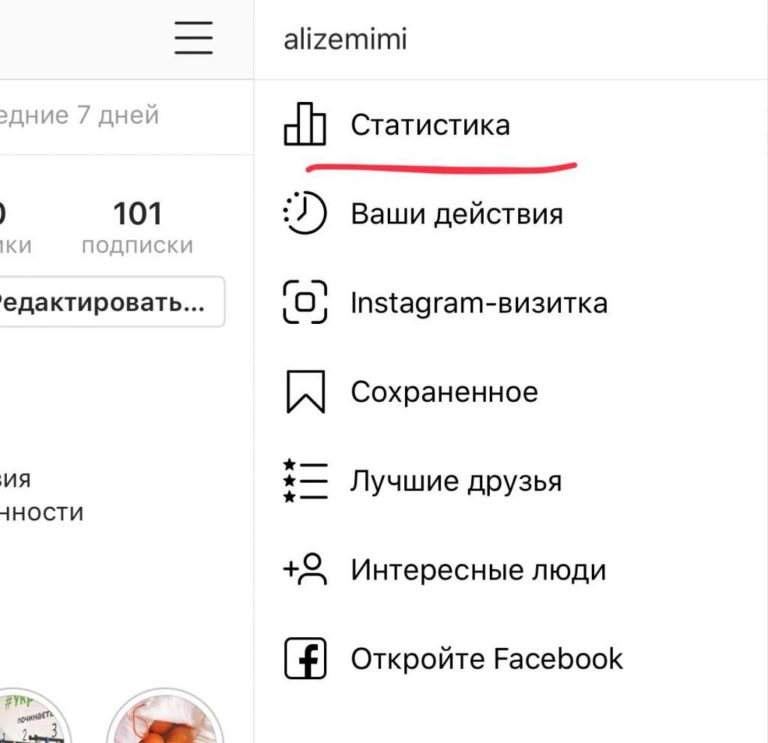
— платежи будут взиматься с вашей учетной записи iTunes после того, как вы подтвердите покупку.
— автоматическое продление будет продлено, если оно не будет отменено за 24 часа до истечения срока действия подписки.
— Вы можете отменить подписку по этому адресу: http://support.apple.com/HT202039
— Условия использования: http://www.instatistc.com/termsofuse
Версия 11.3
Благодарим за использование Google Analytics для Instagram. Мы хотим постоянно учитывать ваши мнения и предложения в нашей оптимизации.
В этой версии у нас есть следующие оптимизации для вас:
— Более точные данные аналитики
— Исправления
Рейтинги и обзоры
18,7 тыс. оценок
оценок
В настоящее время лучшее приложение для отслеживания Instagram
Итак, приложение, которое я использовал для отслеживания, было отстойным (подписчики+). Они обманули меня, когда я купил профессиональную версию приложения за 3 доллара, а затем они превратили ее в услугу подписки, лишив функции, за которые я заплатил. Теперь об этом приложении. Я решил найти новое приложение для отслеживания, и после тестирования и сравнения всех из них это выделилось. В нем были все функции, которые были в других приложениях, но его отличала цена. Хотя я не фанат услуг по подписке, я должен сказать, что 10 долларов в год — это хорошая сделка. Приятно видеть, что хотя бы одно приложение справедливо по отношению к своим пользователям, а не просто ориентировано на деньги. Все остальные отзывы соответствуют действительности, это отличное приложение, я рекомендую его.
Минусы: если бы мне нужно было сказать один мошенник, я наткнулся на другое приложение, которое давало вам почти как табель успеваемости в Instagram, оценивая такие вещи, как количество подписчиков, вовлеченность, вовлеченность в комментарии, как часто вы публикуете, как часто вы используете местоположения.
.Я подумал, что это было довольно круто, и это могло бы стать местом улучшения для этого приложения. Еще одна вещь, которую я также люблю, когда она анализирует лучшее время для публикации, что также было бы крутой функцией, чтобы увидеть
Если честно 🤷♀️🤏
Я буду честен, это лучше, чем вы могли бы ожидать после просмотра критических обзоров, и все они говорят, что вы должны платить или смотреть рекламу, что не поймите меня неправильно, я все еще ненавижу, как и все ненавидят, но вы ничего не можете сделать, разработчики тем, кто делает это приложение, нужны деньги, чтобы сделать его лучше, поэтому единственное, от чего можно получить деньги, это либо реклама рекламы в их приложении, либо получение денег от пробных версий и прочего, но, по крайней мере, не говорите, что это бесплатно .. вы говорите, что все бесплатно в этом приложении, но на самом деле, когда вы заходите в него, вы каждый раз смотрите 5 25-секундных объявлений, чтобы разблокировать одного человека, который преследует вас, и вы больше не увидите людей, пока не купите пробную версию.
Не скачивать
Это одно из самых страшных приложений, которые я когда-либо загружал. Итак, я скачал это приложение 2 месяца назад, и оно работало без проблем. Я был в Instagram и увидел пост, в котором говорилось, что это приложение сохраняет вашу информацию и учетную запись, поэтому я зашел в недавние обзоры и увидел ооооочень много плохих комментариев о том, как они пытаются забрать вашу учетную запись и прочее. Поэтому я немного испугался и зашел в приложение, чтобы удалить из него свою информацию, поэтому я зашел в настройки и не смог найти ничего, что позволило бы мне выйти из системы. Затем я зашел на Ig, и сразу же, когда я открыл приложение Instagram, оно выгнало меня и сказало, что ваша учетная запись заблокирована из-за подозрительной активности, и я заблокировал свою учетную запись. К счастью, они не смогли изменить мою информацию, и я смог снова войти в систему и установить двухэтапную аутентификацию для входа.
Очень пугающий опыт, потому что я люблю свою учетную запись и на ней много всего
Большое спасибо за отзыв. Мы хотим сообщить вам, что защита данных важна для нас и что мы не передаем и не собираем никаких данных. Используете ли вы другие приложения Instagram Analytics, с помощью которых вы вошли в систему? Возможны следующие причины проблемы: — В Instagram было отправлено слишком много запросов, поэтому Instagram заблокировал ваш профиль из соображений безопасности. Вы можете разблокировать его с помощью своего пароля в исходном приложении Instagram. Если вы используете другие приложения Instagram Analytics, ознакомьтесь с их политикой конфиденциальности. Возможно, другое приложение неправильно обрабатывает ваши данные, поэтому Instagram также заблокировал ваш профиль из соображений безопасности. Мы прилагаем все усилия для обеспечения безопасности ваших данных. Если у вас есть дополнительные вопросы, пожалуйста, не стесняйтесь обращаться к нам.
Разработчик, Cod3.io GmbH, указал, что политика конфиденциальности приложения может включать обработку данных, как описано ниже. Для получения дополнительной информации см. политику конфиденциальности разработчика.
Данные, используемые для отслеживания вас
Следующие данные могут использоваться для отслеживания вас в приложениях и на веб-сайтах, принадлежащих другим компаниям:
- Идентификаторы
- Данные об использовании
Данные, не связанные с вами
Могут быть собраны следующие данные, но они не связаны с вашей личностью:
- Идентификаторы
- Данные об использовании
- Диагностика
Методы обеспечения конфиденциальности могут различаться, например, в зависимости от используемых вами функций или вашего возраста.



